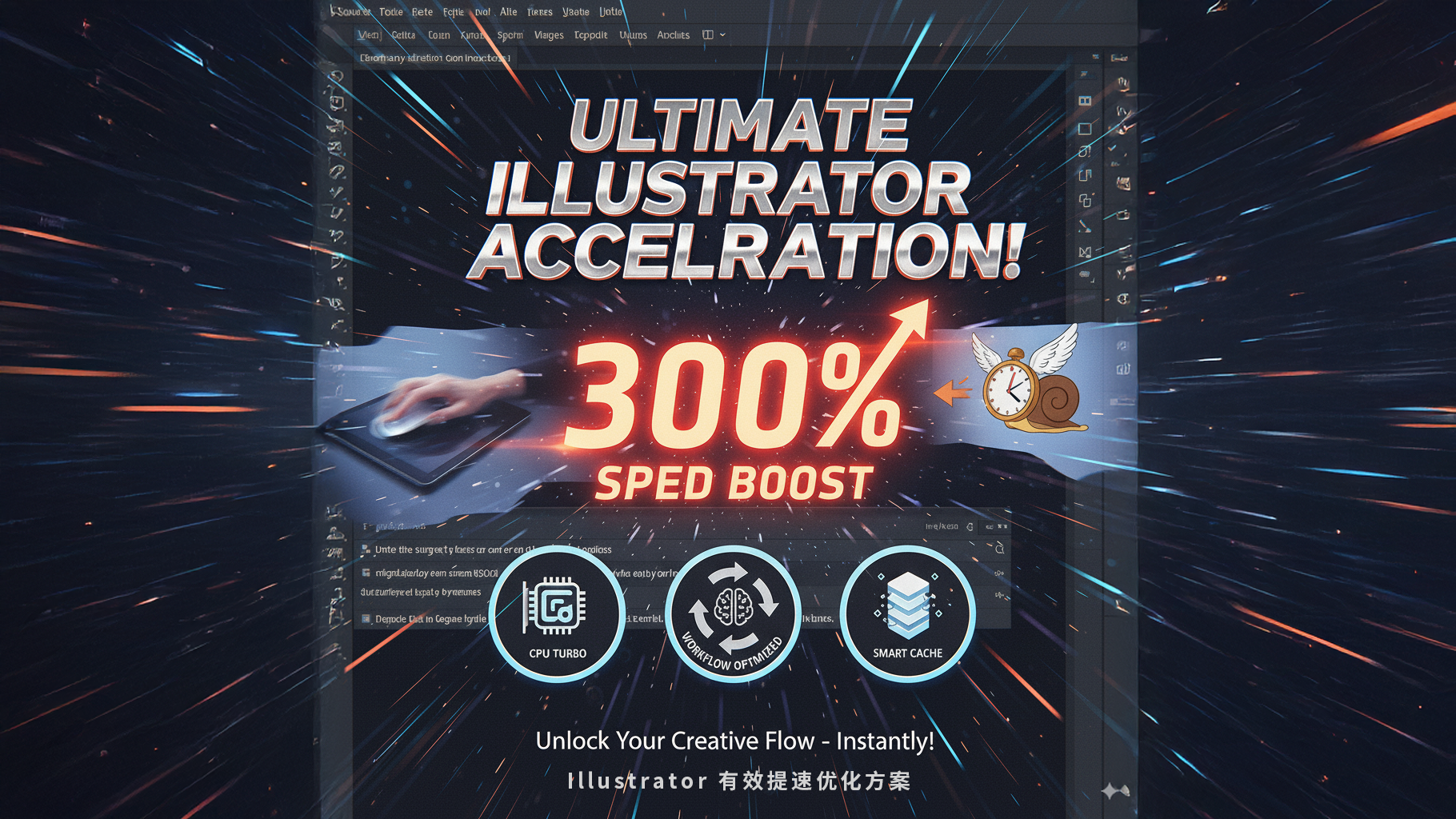
引言
Adobe 软件越来越臃肿,使用起来卡顿无处不在。尽管电脑硬件配件不断升级,然而在操作上并没有如臂使指,曾经那种毫无滞涩的流畅操作手感一去不复返。
无论你使用正版或者盗版,Adobe 系列产品在内存占用和绝对卡顿方面不会让你失望。因此当你将 Adobe 系列软件作为设计师主要生产力工具时,需再配套一系列高等修心课程,以保证使用他们公司产品时,软件可以崩,但心态不能崩。
本 Illustrator 百分百提速教程,经过实战验证,能够有效提升使用 Ai 时流畅度,满足大文档设计时,软件卡顿无法编辑的绝望现状。
设置篇
【首选项/文字】取消勾选启用菜单内字体预览。
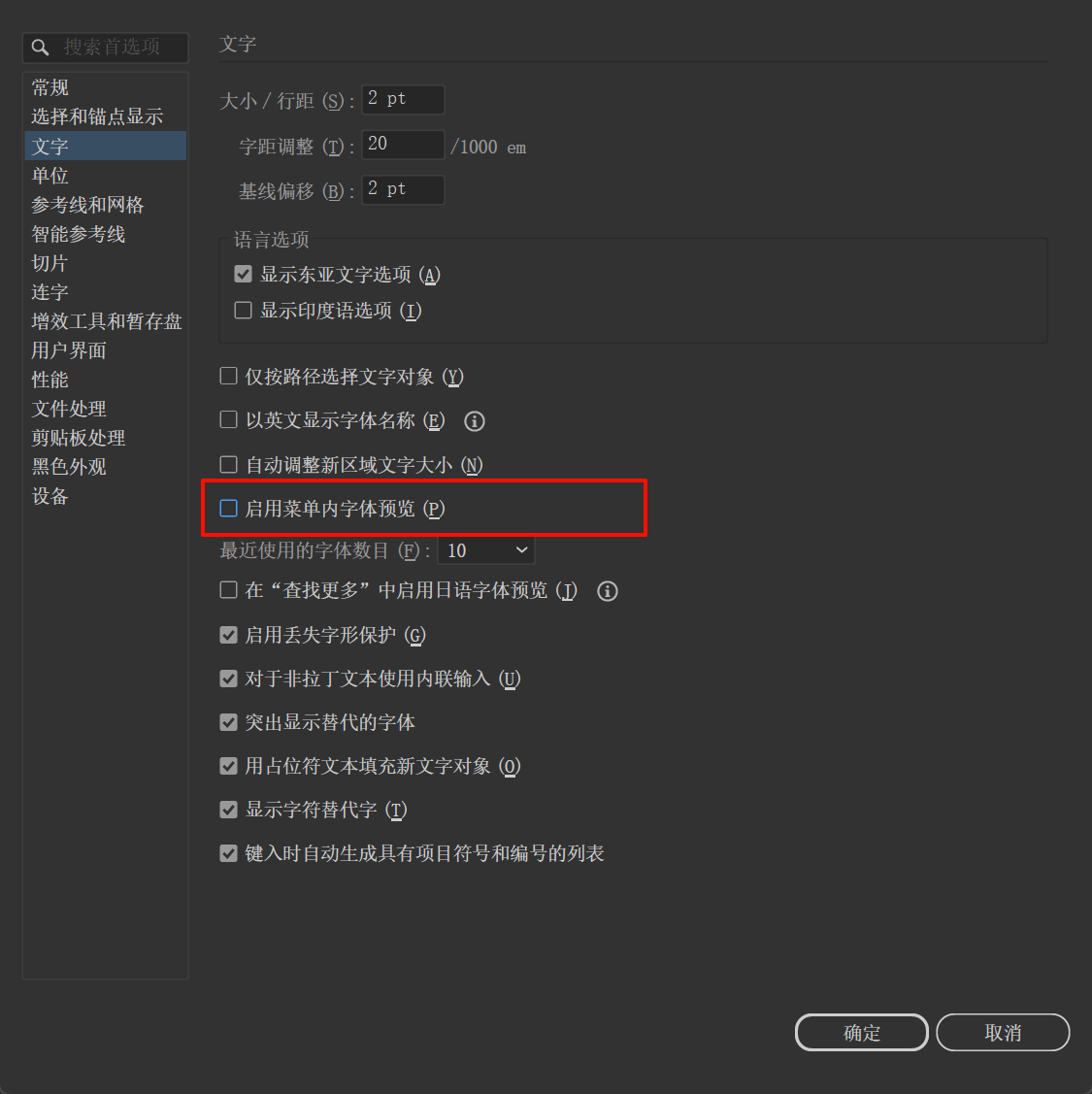
【首选项/增效工具和暂存盘】设到非系统盘。
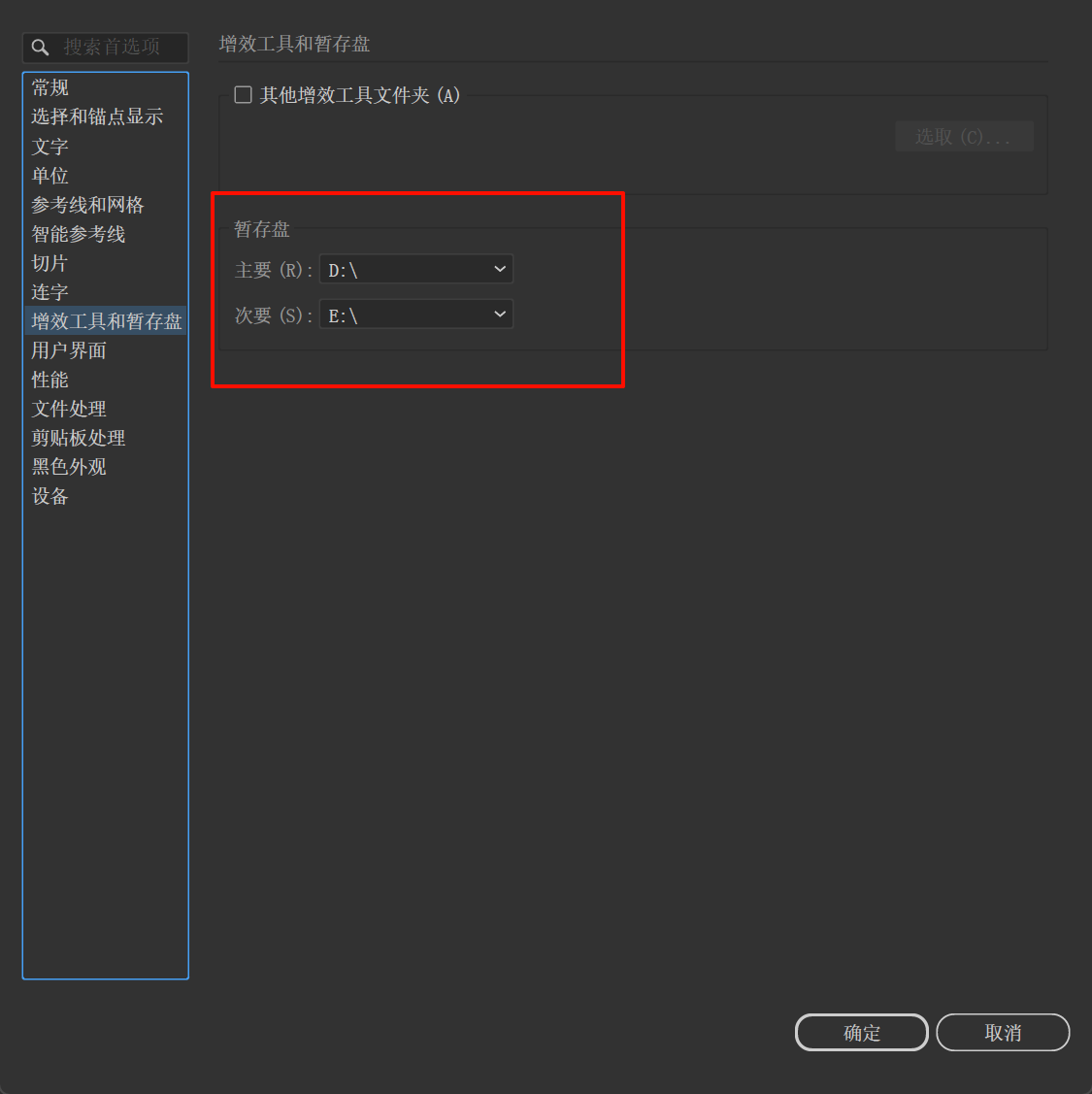
【首选项/性能】勾选动画缩放和 GPU。有些人关掉会快,但 GPU 好的话还是勾选,肉眼可见提速。

【首选项/文件处理】不建议直接取消勾选自动存储,Illustrator 崩溃频率很高,自动存储保护大文件卡死时还有恢复的一线生机,30分钟为宜。
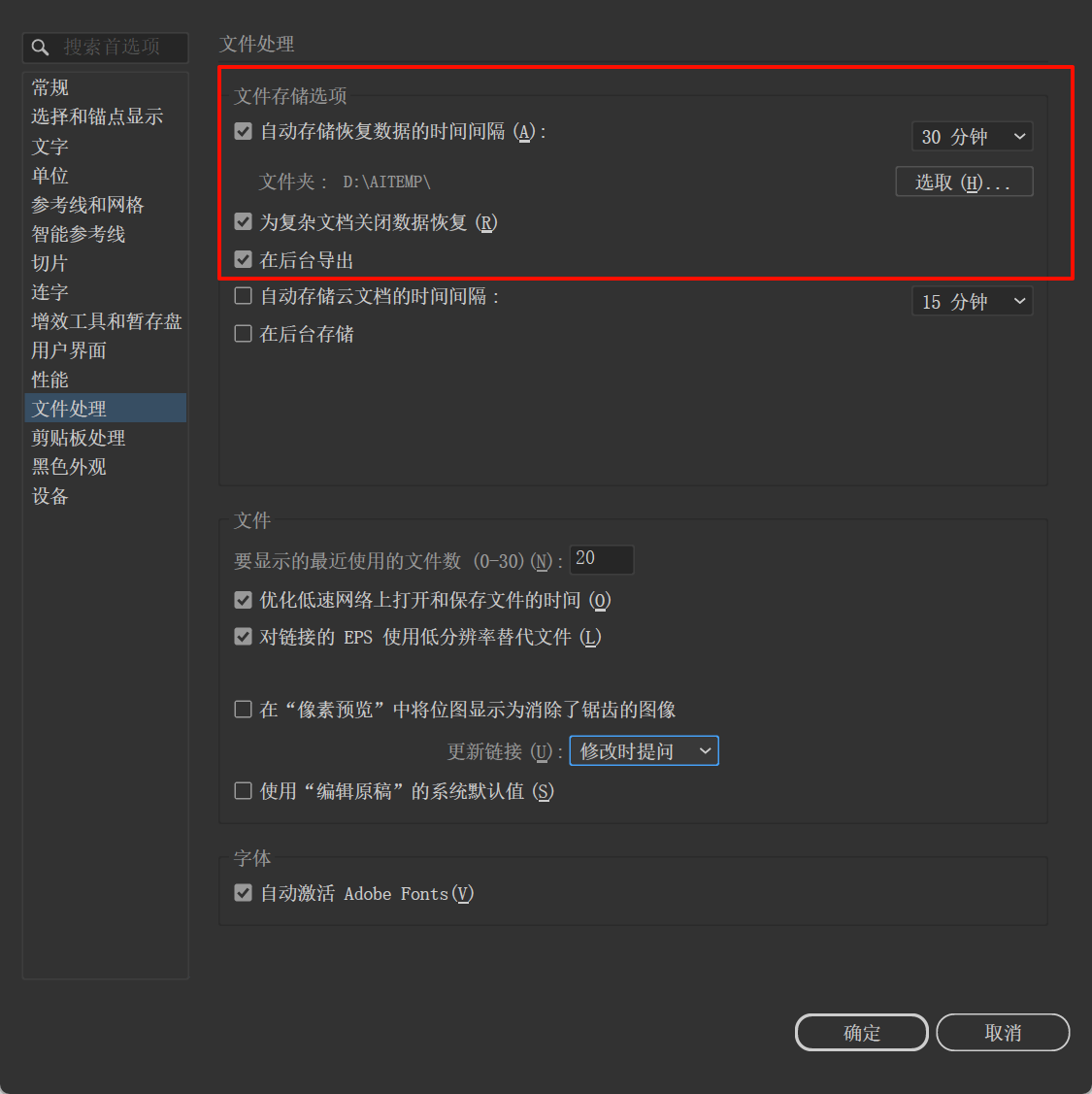
【首选项/选择和锚点显示】容差和对齐点设最高值8,锚点显示拖到右边最大,能提高操作效率。
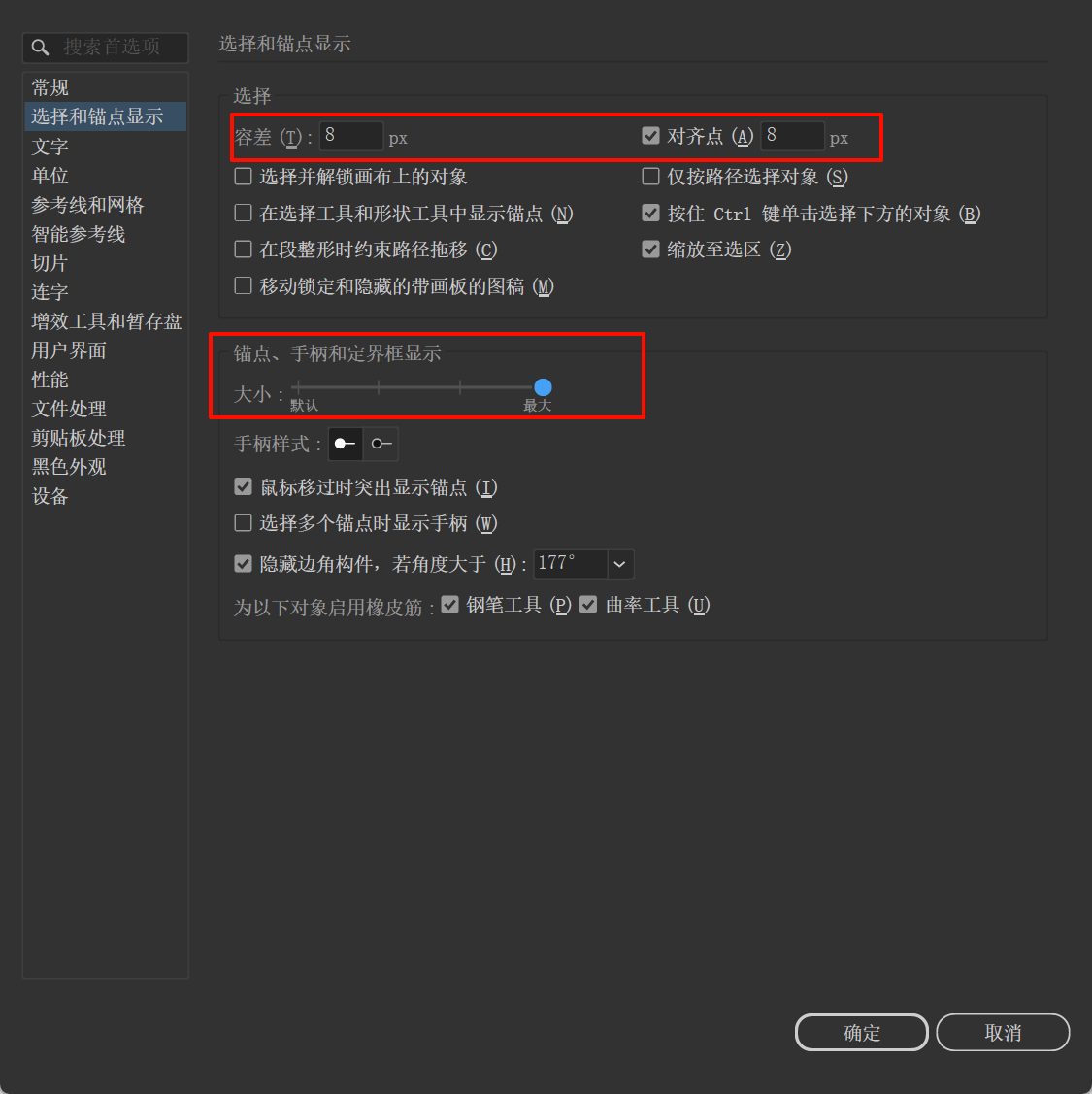
【高斯模糊】通常我们会在物体下方弄一个阴影,应用高斯模糊和透明度。如果设计样本册,会在所有产品下添加阴影,导致 GPU 直接转成 CPU 模式,巨卡无比。
我的做法是,设计好的阴影栅格化,即把矢量转成位图。拼装设计的海报叠加很多效果,也会致卡,同样需要栅格化处理。但实际上并不建议直接在 Ai 上设计图片海报。后面会讲到。
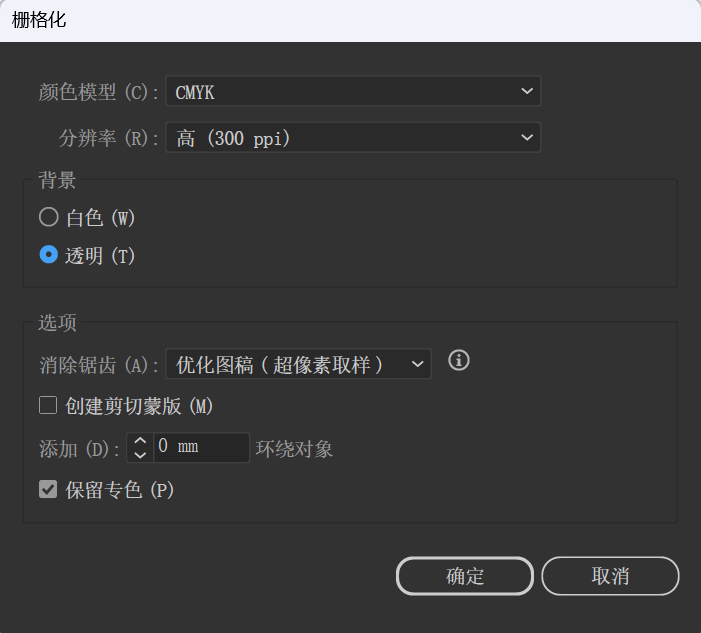
【NVIDIA 设置】图形,全局设置:图像缩放→锐化 50, 渲染分辨率 50% (1920 x 1080)。
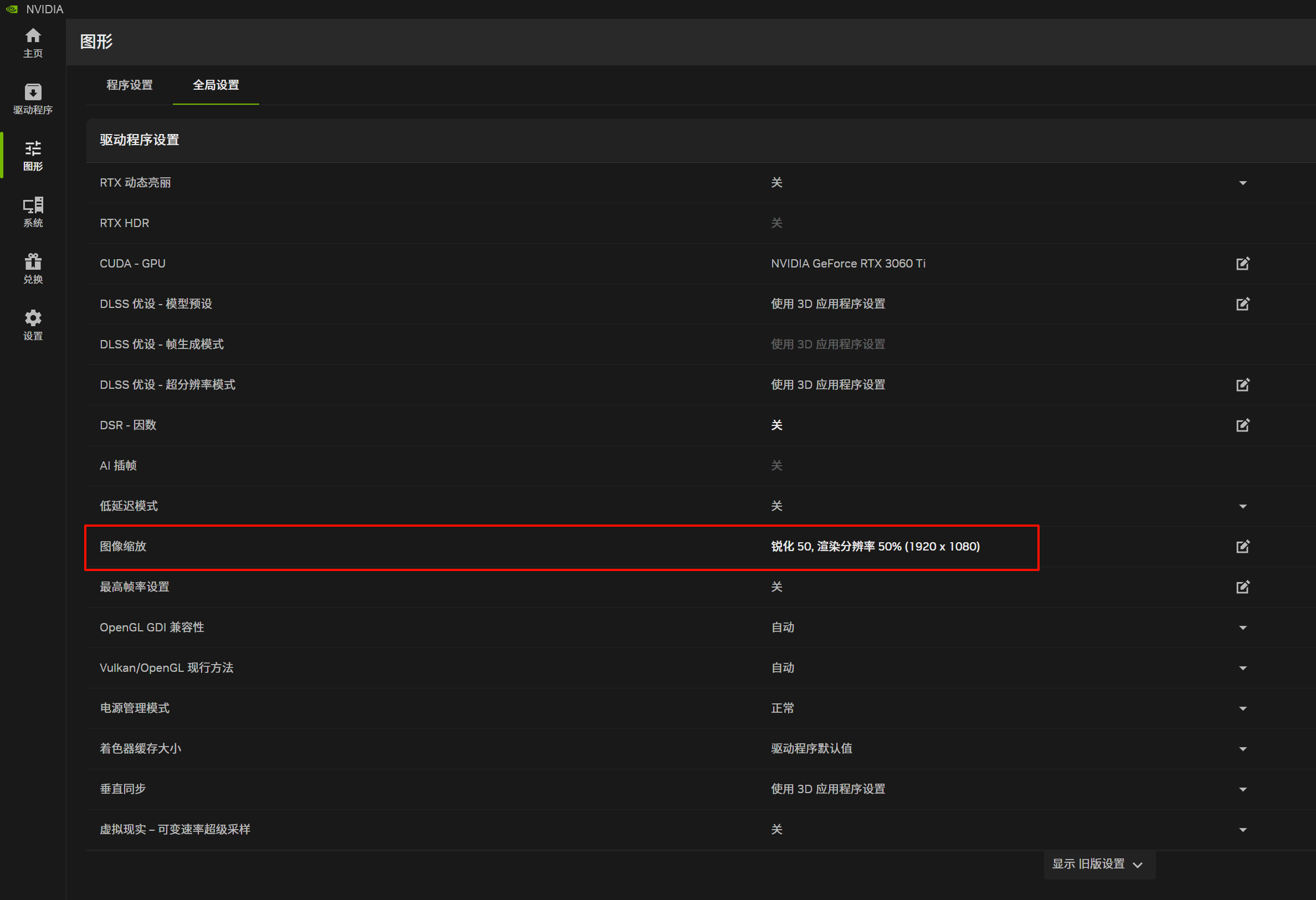
【卸载卡顿字体】oppo4.0,我没有安装这个字体。
技巧篇
【一键嵌入图片转链接】选中所有嵌入图片,选择「取消嵌入」,弹出对话框选择存放的文件夹,PSD/TIF 图片格式可选,我选 TIF,勾选「取消将所有选定图像嵌入到此文件夹」
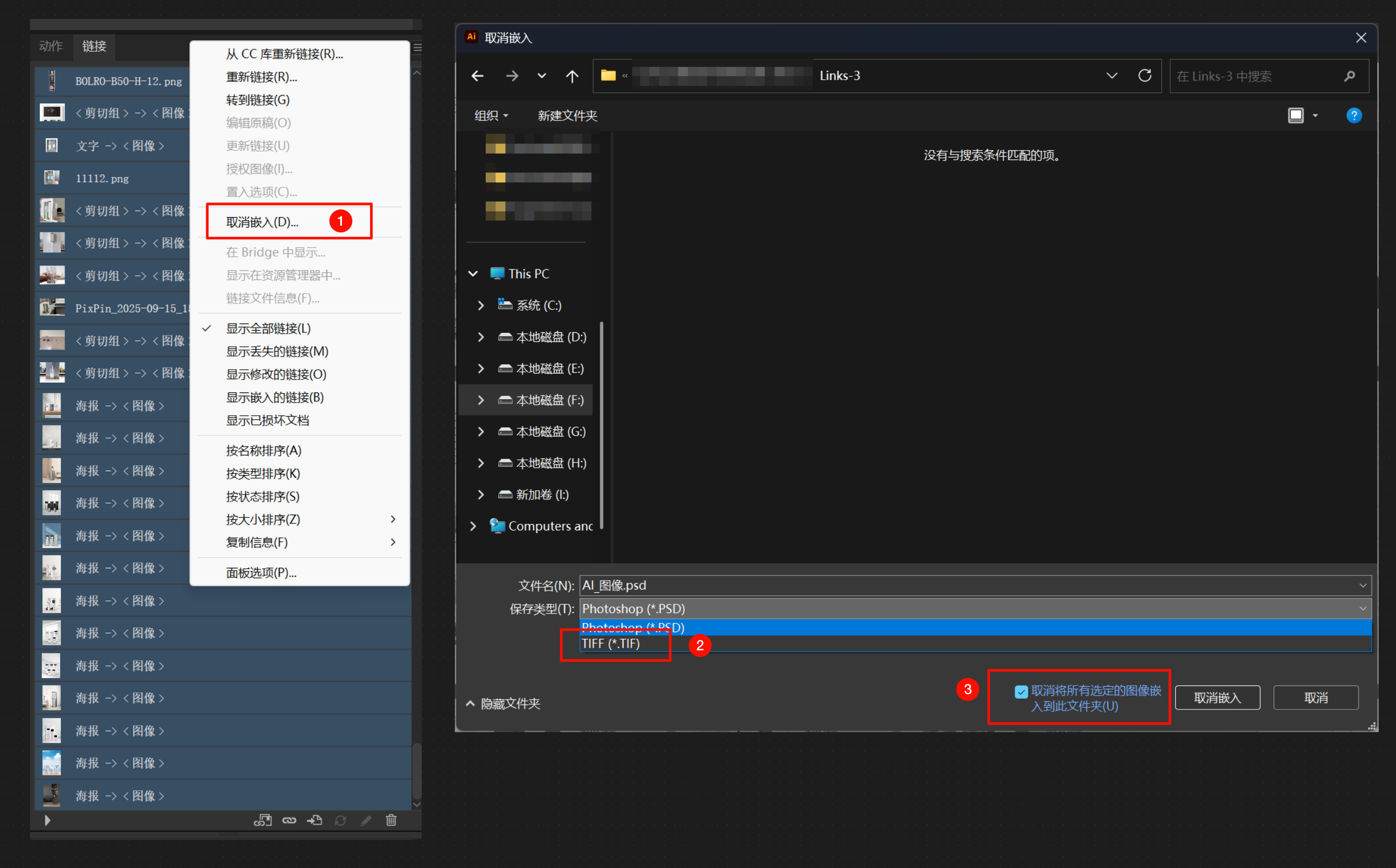
少顷,图片全部从嵌入转为链接。转出的图片毛三百张,7个 G,卡顿原因,不言而喻。接下来,我们需把文件另存为一份,另存选项,不要勾选嵌入字体、创建 PDF 兼容格式以及包含链接文件。
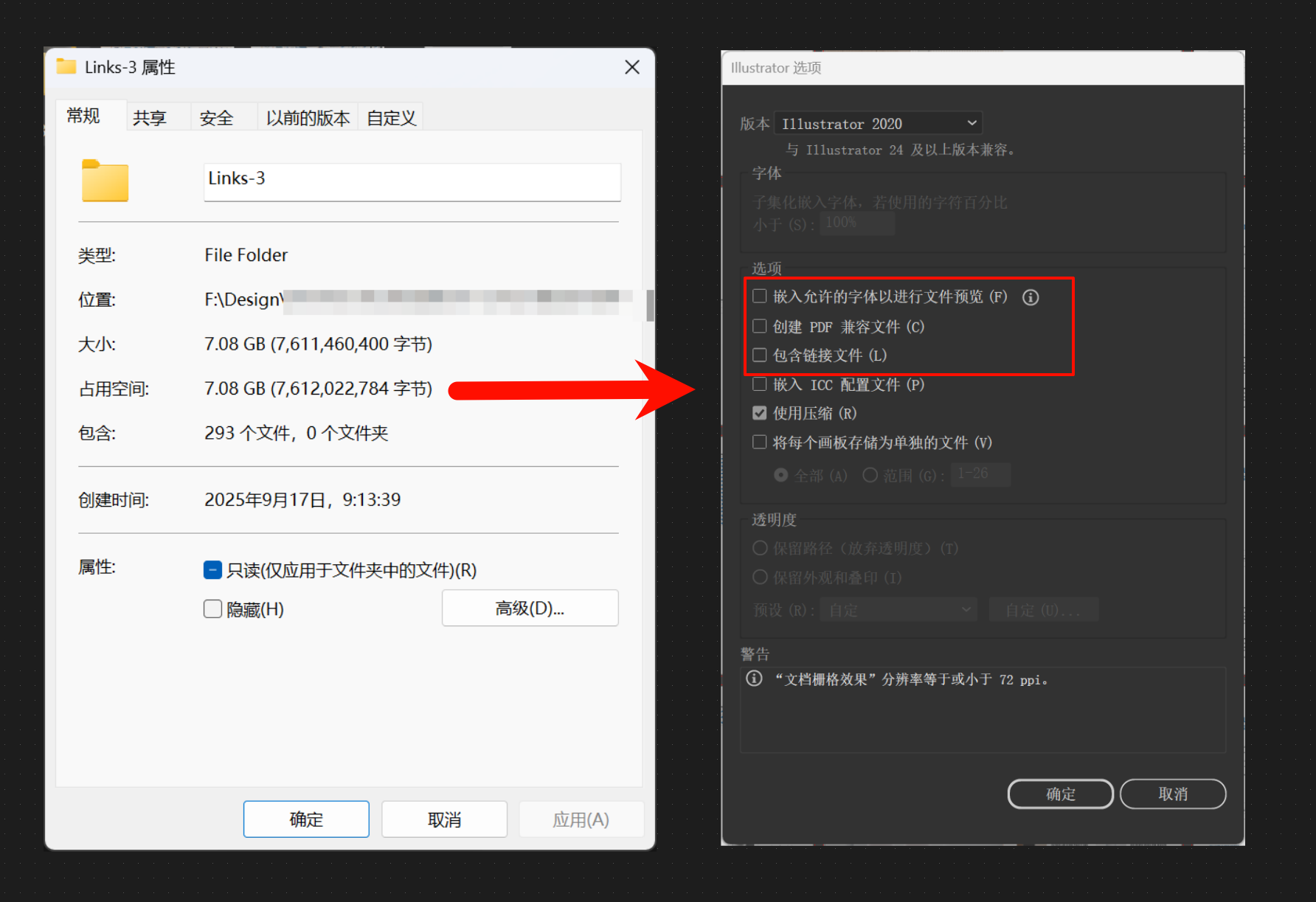
设计文件从1.21GB 变成 21.8MB。尽管文件变小,但再次打开时会有一个读取图片过程,打开文件变慢。相对而言,保存速度变快了。
同一个文档,优化前打开2分钟,保存3.5分钟。优化后打开2.5分钟,保存10秒。
然而做到以上种种,速度有所改善,但不明显,缩放画板时仍会卡顿。继续!
【只保留一个画板】将其他画板删除,将矩形填充白色充当画板。最终输出时统一添加画板,用脚本可以一键添加画板。
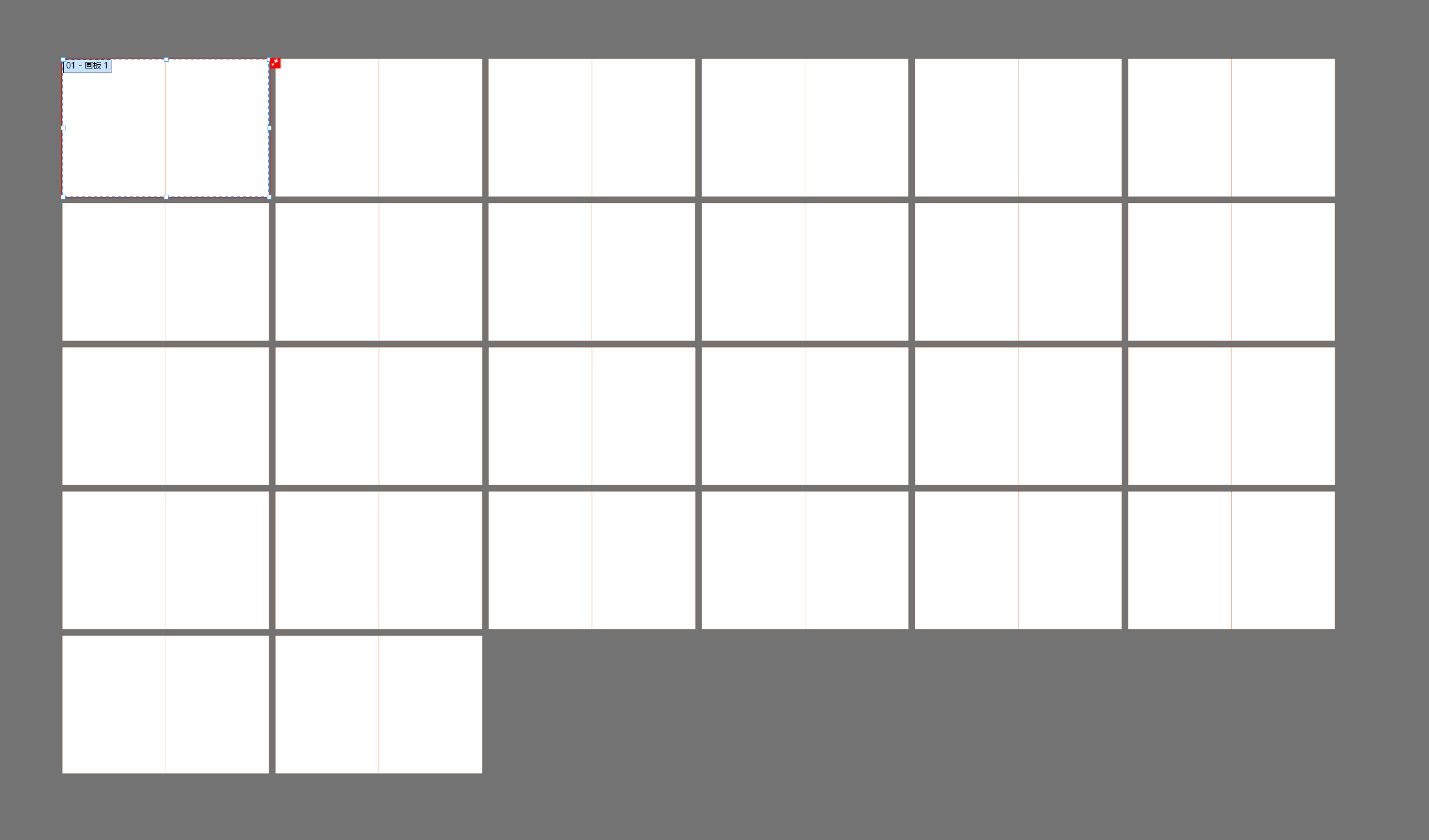
做到此步,文件放大缩小,辗转腾挪速度明显增速,毫无阻尼感。如果你不是追求那种极致流畅体验的话,到此为止,你就可以止步。
但如果你就是那种人?往下看。
高级技巧
上述方法通过 Illustrator 自带图片一键取消链接方式,即将嵌入图片转成链接图片,但图片格式受限 PSD 和 TIF 两种格式。对于后续操作步骤略嫌麻烦。
使用脚本将嵌入图片转成外链的好处,可以保存图片原本格式,即 PNG 格式嵌入转出时也是 PNG。
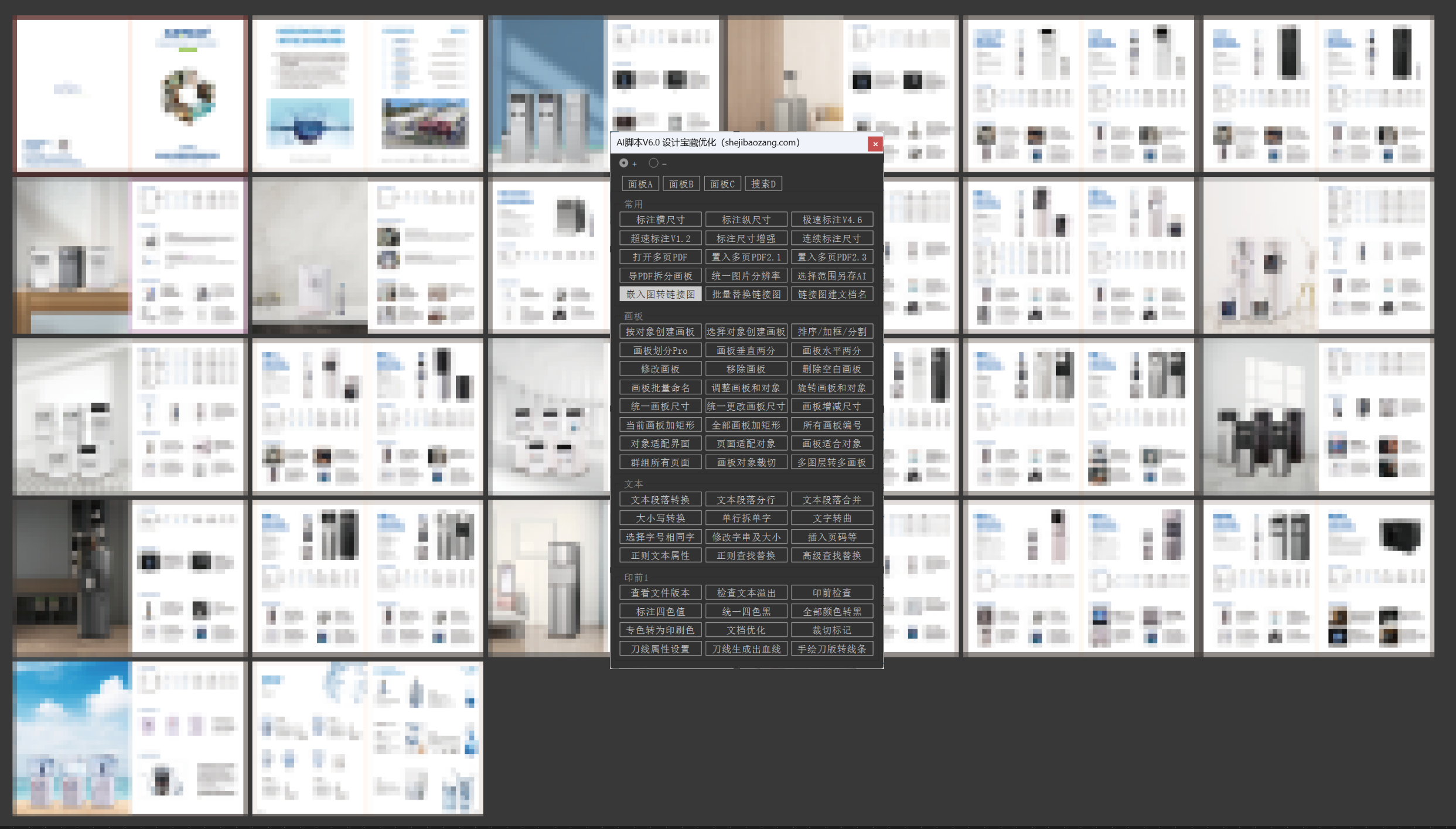
将导出图片整个文件夹复制一份命名为「高清」。当前文件所有图片使用图片压缩工具,将图片批量压缩成低分辨率。
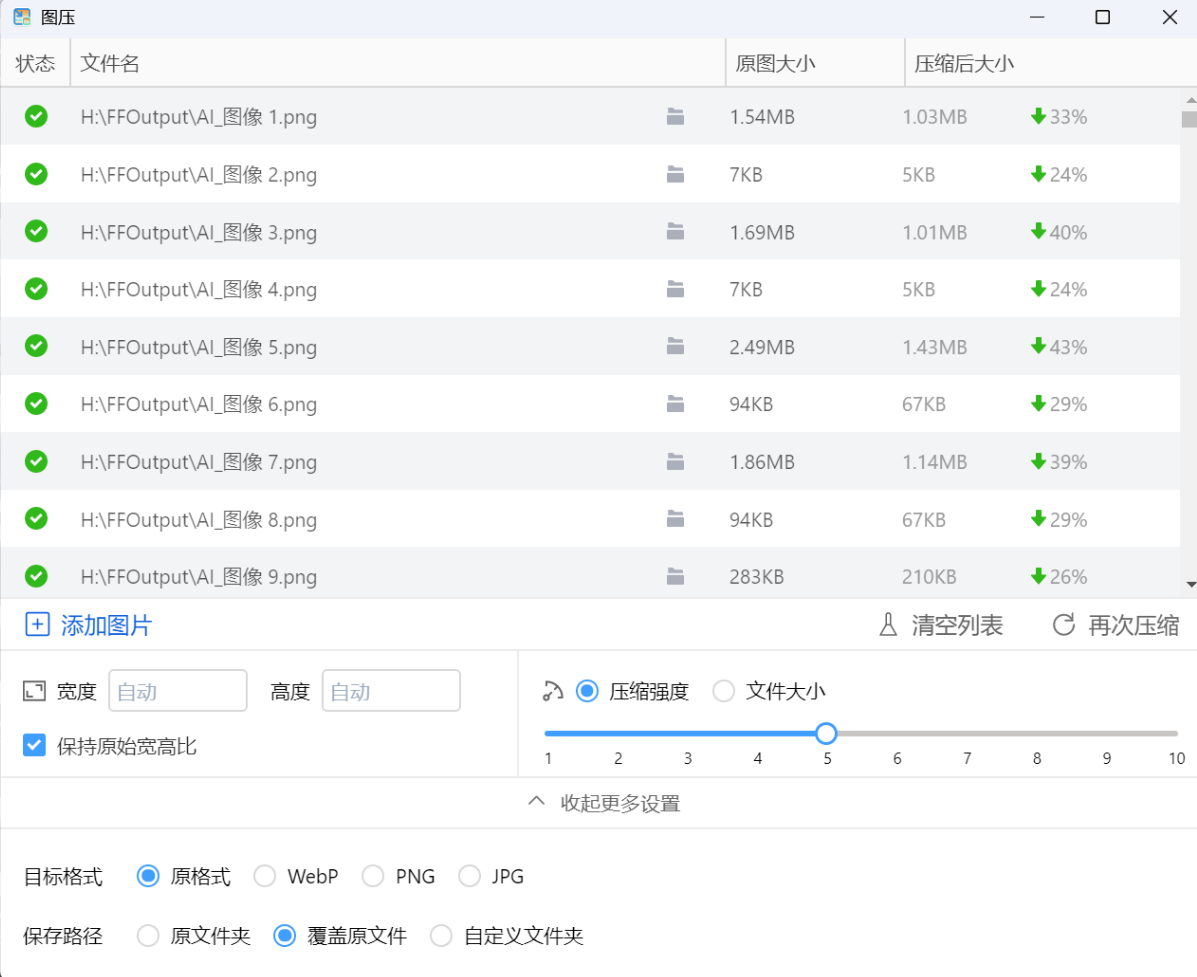
当你再次打开 Ai 文档,链接图片跟缩略图一样,速度提升明显,指哪打哪的感觉回来了。
印刷前还原工作:
-
转曲所有文字。
-
利用脚本或手动,给每一个页面添加画板。
-
把高清图片替换当前低分辨率文件里的所有图片。
是否嵌入所有图片或以链接图片模式发给印刷厂,取决于对方工作模式。如果使用链接图片模式,需要把整个工程文件即包含图片的文件夹打包发给对方。
梳理总结
Illustrator 卡顿原因大体分为两种。
-
没有正确设置首选项里的参数。
-
大文档过多图片和画板导致电脑内存爆红。
首选项设置仅需依据前述要点进行一次性优化,但大型文档设计时,明确设计流程的标准化显得尤为关键。
Illustrator 作为专业矢量编辑软件,其定位与 CorelDraw 相近,尤其擅长于包装设计,如纸箱、说明书、广告标签等内容制作;然而,其在复杂排版、嵌入大量位图图像及大幅面海报设计等方面并非最优选择。
可有些人习惯使用一款软件,为手熟尔,什么都想要在 Ai 中编辑。那么就需要养成一个重要习惯:图片外链。
尤其设计样本册,画册,产品手册等需要使用高分辨率图片时,如果文档有几百张嵌入图片,即使电脑配置再高也卡得你没脾气。
平时养成良好设计习惯,把图片放在「Links」,规范图片命名。这样做的好处可不少:
- 设计文档非常小,即使最终输出2G 设计稿,但设计时的文档不会超过50MB,保存只需十几秒钟,轻松养成随手保存的好习惯。
- 图片管理优势,你可以另存高清图片,而将当前链接图片以一种缩略图代理方式存在,不影响文字布局排版,却大大加快软件启动运行速度。
- 有时候你只想修改某一张图片却不想打开设计文档,外链图片完全支持这一点,你可以在不打开 Illustrator 前提下修改图片,当你下次打开 Ai 文档时,图片随之更新。
- 外链图片会有很多脚本支持批量操作,比如批量调整尺寸,批量修改分辨率,批量修改图片名称等。
Illustrator 外链图片就好比 Obsidian 离线 Markdown 笔记一样,你可以使用第三方软件来批量修改图片。
比如一键把所有 PNG 图片裁剪多余空白透明像素,让定界框贴着内容本身,排版时就能精准放大缩小和边角对齐居中等操作。
一键批量将 PNG 自动裁切到透明像素,下期展开再讲。

鉴于上述诸多操作优势,图片外链无疑是 Illustrator 中处理位图排版时的优选方案。
本文所阐述的 Illustrator 性能优化要点与技巧,均汇集自网络社区,凝结了众多长期饱受 Adobe 软件卡顿及崩溃之苦的设计师们呕心沥血的实践经验。
尽管其有效性可能因个体环境差异而异,但对多数用户而言,预期将带来可观的性能提升。
我们衷心期望 Adobe 公司能将软件底层架构优化作为其核心业务战略,而非仅仅依赖用户不断升级硬件配置,或通过繁琐的配置调整来勉强提升产品使用流畅度。
发表回复